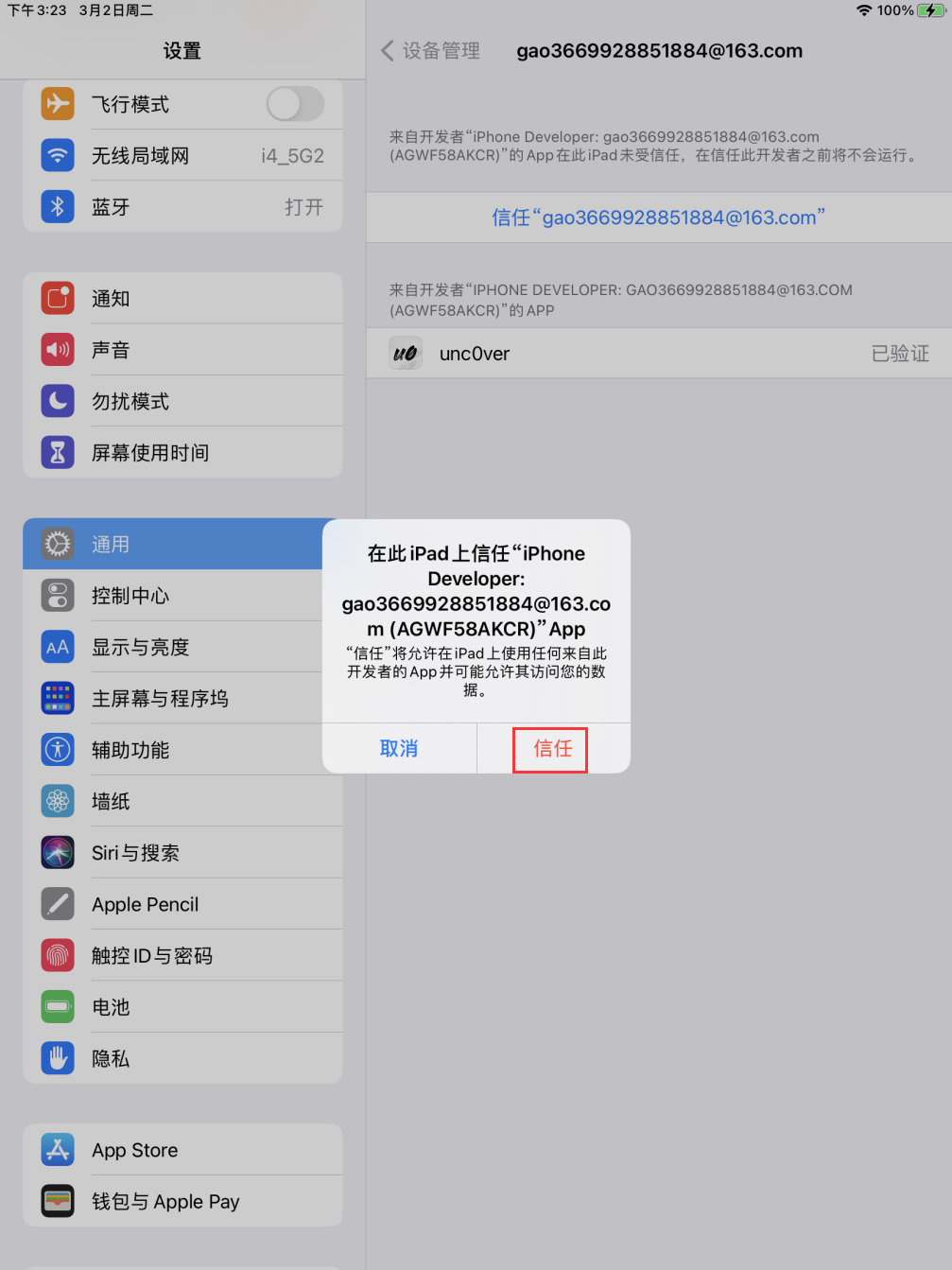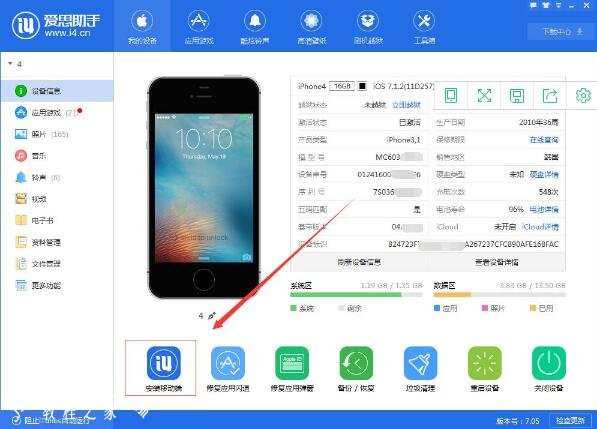爱思助手官网旨在为您提供一份关于解决爱思助手(i4Tools)在 Windows 11 操作系统上遇到的各类兼容性问题的全面、详尽的实战指南。通过对现有网络解决方案的系统性研究与整合,我们提炼出了一套从基础排查到深度修复的完整流程,帮助您彻底告别“设备未连接”、“驱动安装失败”等困扰。
文章目录 (点击跳转)
核心问题剖析:为什么Win11与爱思助手会“水土不服”?
Windows 11 引入了更严格的驱动程序签名要求、全新的系统架构以及更强的安全策略。爱思助手作为一款需要与苹果设备进行底层硬件通信的工具,其核心依赖于 Apple Mobile Device Support 等相关驱动程序。当这些驱动在 Win11 环境下未能正确安装、加载或被系统安全机制阻止时,就会出现一系列的兼容性问题。因此,绝大多数问题的根源都直指“驱动程序”。
第一部分:基础排查与快速修复(5个必试步骤)
在进行复杂操作前,请务必先完成以下简单、高效的基础排查步骤。这能解决超过50%的问题。
1. 确保爱思助手为最新版本
操作说明: 访问爱思助手官方网站,下载并安装最新版本的PC端程序。新版本通常会修复已知的兼容性 bug,并内置适配 Windows 11 的最新驱动程序。
为什么有效: 软件开发者会持续跟进操作系统的更新,发布补丁来解决兼容性问题。
2. 使用管理员权限运行
操作说明:
- 在桌面上找到爱思助手的快捷方式。
- 右键点击图标,在弹出菜单中选择 “以管理员身份运行”。
为什么有效: 管理员权限可以确保爱思助手拥有足够的系统权限来加载驱动、读写文件和与硬件通信,避免因权限不足导致的失败。
3. 检查物理连接与设备信任
操作说明:
- 检查数据线: 确保您使用的是苹果官方或MFi认证的数据线,劣质线缆可能只能充电无法传输数据。
- 更换USB端口: 尝试将数据线插入电脑主板上的其他USB端口(特别是机箱后方的端口),排除端口故障。
- 设备信任: 将 iPhone 或 iPad 连接到电脑后,解锁设备屏幕,当屏幕上弹出“要信任此电脑吗?”的提示时,务必点击 “信任”。
为什么有效: 这是建立设备与电脑之间安全通信通道的基础,是所有后续操作的前提。
4. 重启大法:重启电脑与苹果设备
操作说明: 断开手机与电脑的连接,将您的 Windows 11 电脑和苹果设备都完全重启一次。重启后,再重新连接。
为什么有效: 重启可以清除临时的系统缓存和错误的进程状态,解决许多莫名其妙的软件冲突和连接问题。
5. 关闭或配置安全软件
操作说明: 暂时禁用您的杀毒软件、防火墙或电脑管家类软件,然后重新运行爱思助手。如果问题解决,请将爱思助手的安装目录和相关进程添加到安全软件的“信任区”或“白名单”中。
为什么有效: 部分安全软件可能会误判爱思助手的驱动加载行为,并进行拦截,导致连接失败。
第二部分:核心症结——驱动问题的深度解析与修复
如果基础排查无效,问题大概率出在驱动上。以下是两种最有效的驱动修复方案。
方案一:使用爱思助手自带的驱动诊断与修复
操作说明:
- 打开最新版的爱思助手。
- 通常在主界面的右上角或“工具箱”内,可以找到 “修复驱动” 或 “驱动诊断” 的功能按钮。
- 点击该按钮,程序会自动检测当前驱动状态,并尝试进行一键修复。按照提示操作即可。
为什么有效: 这是官方提供的最便捷的解决方案,专门用于解决自身产品的驱动问题,成功率较高。
方案二:手动彻底卸载并重装苹果驱动
当自动修复失败时,手动重装是终极武器。请严格按照以下顺序操作:
操作说明:
- 断开所有苹果设备与电脑的连接。
- 打开Windows 11的 “设置” > “应用” > “安装的应用”。
- 在应用列表中,找到并依次卸载以下所有组件(如果存在):
- Apple Mobile Device Support (最核心的驱动)
- Apple Application Support (32-bit)
- Apple Application Support (64-bit)
- Bonjour
- iTunes (如果安装过)
- 卸载完成后,重启电脑。这是非常关键的一步!
- 重启后,重新打开爱思助手。此时它会检测到驱动缺失,并提示您安装。同意并让其自动完成安装即可。
为什么有效: 此方法能彻底清除系统中可能已损坏或冲突的旧驱动文件,为爱思助手创建一个“干净”的驱动安装环境,从根本上解决问题。
第三部分:进阶解决方案
如果连驱动重装都无法解决问题,可以尝试以下系统层面的调整。
1. 开启Windows兼容模式
操作说明:
- 右键点击爱思助手快捷方式,选择 “属性”。
- 切换到 “兼容性” 选项卡。
- 勾选 “以兼容模式运行这个程序”。
- 在下拉菜单中选择 “Windows 8” 或 “Windows 7”。
- 点击“确定”保存设置,然后重新运行程序。
为什么有效: 这会让 Windows 11 模拟旧版操作系统的环境来运行爱思助手,绕过一些仅在 Win11 上出现的兼容性障碍。
2. 检查并修复系统组件
操作说明: 有时问题可能源于 .NET Framework 或 Visual C++ 等系统运行库的缺失或损坏。
- Windows 更新: 确保您的 Windows 11 已经安装了所有最新的更新。
- 运行库安装: 从微软官网下载并安装最新的 .NET Framework 和 Visual C++ Redistributable 运行库合集。
为什么有效: 爱思助手等许多Windows应用都依赖这些基础组件才能正常运行。
总结与最佳实践
解决爱思助手在 Windows 11 上的兼容性问题,应遵循一个由简到繁的逻辑顺序:
基础排查 > 驱动修复 > 进阶设置
绝大多数用户通过 更新软件、使用管理员权限 和 修复/重装驱动 这几个核心步骤,就能成功解决问题。在整个过程中,保持耐心和细致至关重要。
最佳实践建议:
- 始终从官网下载: 确保软件来源纯净,避免捆绑和病毒。
- 保持软件更新: 养成定期检查爱思助手和iTunes更新的习惯。
- 使用优质线缆: 投资一根好的数据线,可以避免很多不必要的麻烦。
希望这份详尽的指南能帮助您顺利在 Windows 11 上使用爱思助手,享受其带来的便利。